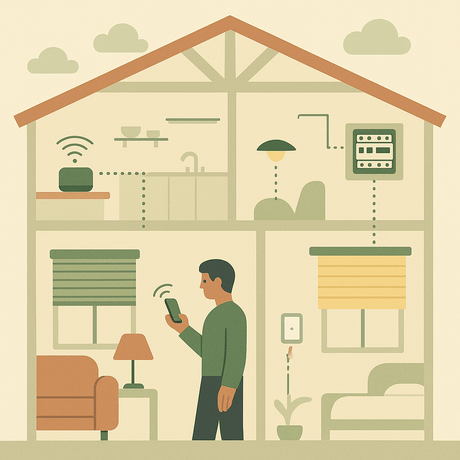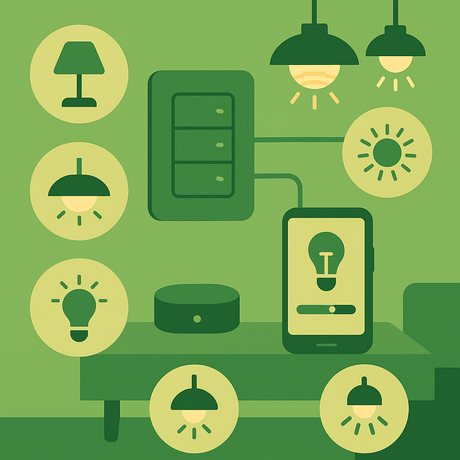Este guia mostra como adicionar o controlador de parede
O
Quando incluídos em uma rede de onda Vera Z, o controlador de parede

Adicione o controlador de parede Z-Wave .Me para Vera
- Para fazer adicionar o controlador de parede a vera mais fácil, muitas vezes é melhor descansar o controlador
- Redefinir o controlador de parede
Z-Wave .Me segurando seu botão excluído por 10 segundos e depois pressione 3 vezes - Na vera ui vai para o DISPOSITIVOS aba
- Clique no Adicionar dispositivos aba
- Escolher Adicionar dispositivos Zwave, como interruptores de luz ..., Clique no 'Adicionar' botão
- Na próxima tela, clique no azul ''Opção 1' botão
- Quando a próxima tela aparecer, a Vera está no modo 'inclusão' (você também verá seu LED laranja piscando lentamente)
- Pressione o controlador de parede 'INCLUIR'botão uma vez por cerca de 3 segundos
- O LED do controlador de parede vai acender verde e a luz laranja da Vera piscará rapidamente
- Depois de alguns segundos, Vera dirá que encontrou um novo dispositivo e exibir o número de identificação
- Clique no botão azul 'próximo', na próxima tela, dê um nome ao controlador e clique em "Fechar"
- Clique no vermelho 'SALVARBotão (vera superior direita)
- Esperar que vera termine a configuração e vá para o DISPOSITIVOS aba
- Você verá agora um novo ícone de controlador de parede
Z-Wave .Me na página Devices Vera (ou qualquer nome que você deu ao controlador de parede) - Se o ícone do controlador de parede mostrar uma mensagem 'esperando para configurar' - pressione o ACIMA Botão 3 vezes para acordar
![]()
Controlando diretamente dispositivos (associação)
O controlador de parede
- Grupo 1 - Controles dispositivos associados com cliques únicos dos botões para cima e para baixo
- Grupo 2 - Controles dispositivos associados com cliques duplos dos botões para cima e para baixo
Para associar o controlador de parede a um dispositivo ou dispositivos:
- Em Vera, clique no controlador de parede 'Chaveicon.
- Vou ao OPÇÕES DO DISPOSITIVO aba
- Dentro 'Associações'Digite o número do grupo para ser usado em'ID do grupo'- 1 = único clique, 2 = clique duplo
- Clique 'Adicionar grupo'
- Clique 'Definir'
- Escolha o dispositivo ou os dispositivos que você deseja associá-lo a
- Clique 'Voltar para Opções Zwave'(Você precisará rolar para baixo)
- Feche o OPÇÕES DO DISPOSITIVO Tab e clique em 'SALVAR'na janela principal vera
- Esperar que vera complete este salvamento
 Associar o controlador de parede a outros dispositivos em Vera
Associar o controlador de parede a outros dispositivos em Vera
Acorde o controlador de parede para concluir a configuração
Lembrar: O controlador de parede é um dispositivo alimentado por bateria - deve estar acordado para aceitar novas configurações
- Vá para a sua Configurações aba e clique no 'Configurar o nó agora' botão
- Pressione o controlador de parede ACIMA Botão 3 vezes para acordar
- Vera agora será capaz de atualizar as configurações de configuração dos controladores de parede
Cenas de controle
O controlador de parede
Para fazer isso, você precisa configurar o controlador de parede para funcionar como um controlador de cena:
- Em Vera, clique no controlador de parede 'Chaveicon.
- Vou ao OPÇÕES DO DISPOSITIVO aba
- Dentro 'Definições de configuração'
- Clique em 'Adicionar configuração de configuração' e adicionar parâmetros 13 e 14
- Parâmetro 13 = 3 - Comportamento de clique individual para controle de cena
- Parâmetro 14 = 3 - Double Clique o comportamento para controle de cena
- Feche o OPÇÕES DO DISPOSITIVO Tab e clique em 'SALVAR'na janela principal vera
- Esperar que vera complete este salvamento
 Definindo os parâmetros de configuração do controlador de parede em Vera
Definindo os parâmetros de configuração do controlador de parede em Vera
Acorde o controlador de parede para concluir a configuração
Lembrar: O controlador de parede é um dispositivo alimentado por bateria - deve estar acordado para aceitar novas configurações
- Vá para a sua Configurações aba e clique no 'Configurar o nó agora' botão
- Pressione o controlador de parede ACIMA Botão 3 vezes para acordar
- Vera agora será capaz de atualizar as configurações de configuração dos controladores de parede
Números de cena disponíveis.
O controlador de parede
Vera não associa corretamente o controlador de parede 'LastsceneID.'com o seu'SL_SCENEACTIVADO. Qualquer cena de vera usará o valor "sl_scenactivado" para acionar a cena. Isso significa que os números de cena publicados no manual do usuário não serão corretos quando usado com vera.
Os números de cena (SL_ScenActivated) relataram serão exclusivos para o seu Vera. Para descobrir os corretos para o seu sistema, faça o seguinte processo de teste:
- No controlador de parede, pressione sua Botão para cima uma vez - Isso deve dar um número de cena de '1'
- Em vera vai para o DISPOSITIVOS aba
- Abra o ícone do controlador de parede (clique em seu ícone 'Chave') e vá para o Avançado aba
- Role para baixo até você ver o 'SL_SCENEACTIVADO' e 'LastsceneID.'linhas
- Anote os dois valores
 As linhas 'SL_ScenActivated' e "SL_ScenActivated" da parede em Vera
As linhas 'SL_ScenActivated' e "SL_ScenActivated" da parede em Vera
- Repita o processo para todas as combinações de botão do controlador de parede - certifique-se de pressionar 'RECARREGAR'Depois de cada teste
- Agora você terá uma lista de resultados semelhantes aos seguintes
| Ação de botão | LastsceneID. | SL_SCENEACTIVADO | |||||||||||||||||||||||||||||||||
|---|---|---|---|---|---|---|---|---|---|---|---|---|---|---|---|---|---|---|---|---|---|---|---|---|---|---|---|---|---|---|---|---|---|---|---|
| Único clique em cima | 1 | 1 | Solteiro clique para baixo | 2 | 5 | Único clique e segure (Dim) | 3 | 2 | Único clique para baixo e segure (escuro) | 4 | 1 | Único clique em cima, segure (dim) e libere | 5 | 2 | Único clique para baixo, segure (dim) e solte | 6 | 3 | Clique duas vezes | 11 | 12 | Clique duas vezes | 12 | 13 | Duplo clique e segure (Dim) | 13 | 14 | Double Clique e segure (Dim) | 14 | 15 | Clique duas vezes em cima, segure (dim) e solte | 15 | 16 | Clique duas vezes para baixo, segure (dim) e libere | 16 | 0 |
Como você pode ver a partir desta tabela, quase todos os números de cena estão incorretos, alguns estão ausentes e uma cenas 1 e 4 devolvem um ID de cena de 1.
Observação: Seus valores serão diferentes para que você execute esta série de testes.
Agora você tem essa informação, você pode usar os valores 'sl_scenactivated' para acionar cenas, temos duas maneiras de fazer isso.
Cenas de desencadeamento - cenas individuais
Você pode criar novas cenas que deseja controlar a partir do controlador de parede ou use as existentes. Dê uma olhada - Criando uma cena de vera para obter informações sobre como criar cenas.
Para desencadear as cenas usando o controlador de parede:
- Clique nas cenas 'Chaveicon.
- Vou ao GATILHOS aba e clique no azul 'Adicionar gatilho' botão
- Vou ao OPÇÕES DO DISPOSITIVO aba
- Na lista suspensa, selecione o controlador de parede
- Selecione 'Uma cena é ativada'Do' que tipo de evento é o gatilho? ' lista suspensa
- Dê ao gatilho um nome - isso facilita a acompanhar os gatilhos
- Digite o número da cena que irá ativar esta cena - isso deve ser o 'SL_SCENEACTIVADO' valor
- Clique no azul 'De volta aos gatilhos' botão
- Clique no botão Vermelho 'Salvar'
- Esta cena será agora acionada pelo controlador de parede
- Para mais informações sobre como usar gatilhos em Vera, veja Desencadeando cenas vera.
Por exemplo - usando os valores do meu teste (acima) para ativar uma cena por A 'Dupla para baixo clique'Nós usaríamos o número da cena'13'.
Dispositivos de desencadeamento - uma cena do controlador de parede
Uma maneira alternativa de fazer isso é criar uma cena que vai traduzir o 'SL_SCENEACTIVADO' e 'LastsceneID.'Valores e, em seguida, controle dispositivos individuais ou cenas usando o código LUA.
Crie uma cena e gatilhos
- Crie uma nova cena - AUTOMAÇÃO > Nova cena
- Na cena GATILHOS Tab - Crie um novo gatilho para cada número de cena que você deseja usar - certifique-se de usar o 'SL_SCENEACTIVADO' valor:
- Vá para a guia Triggers e clique no azul 'Adicionar gatilho' botão
- Selecione o controlador de parede na lista suspensa
- Selecione 'Uma cena é ativada'No' que tipo de evento é o gatilho '
- Dê ao gatilho um nome
- Defina o número da cena para o 'SL_SCENEACTIVADO' valor
- Clique 'Voltar'
- Confirme as alterações clicando no verde 'Confirme as alterações' botão
- Clique 'Salvar'Para salvar as alterações em vera
 Definindo os gatilhos da cena para o controlador de parede
Definindo os gatilhos da cena para o controlador de parede
Adicionar código Lua para controlar dispositivos individuais
- Vá para a cena Luup. aba
- Adicione o código LUUP (abaixo) e faça alterações para se adequar ao seu sistema
- Clique no azul 'Salve Lua.' botão
- Clique no verde 'Confirme as alterações' botão
- Clique no vermelho 'SALVAR' botão
luup.call_delay ('Scenecontrol.', 1)
Scenecontrol de função ()
local Translateidif. = Luup.Variável_get ("URN: MICASAVERDE-COM: ServiceId: Scenecontroller1", "LastsceneID", 121)
se (translateidif == "1") então
Luup.Call_action ("URN: UPNP-Org: ServiceId: SwitchPower1", "Settartet", {NewTargetValue = "1"}, 114)
elseif (translateidif == "2")
luup.call_action ("URN: UPnP-Org: ServiceId: switchpower1", "Settarget", {NewTargetValue = "0"}, 114)
fim
fim
Explicação de luup
O código LUUP usa o valor 'LastSceneID' para ativar as ações do dispositivo - isso permite que suas cenas usem os números de ID de cena corretos.
- Scenecontrol. - Esta é a principal função LUUP (você pode alterar seu nome)
- Translateidif. - Lê o valor 'LastSceneID' e usa-o como a cena nas seguintes linhas de código LUUP
- Número de ID do controlador de parede - Neste exemplo é 121, você precisa alterar isso para o número correto para o seu controlador de parede
Este exemplo de cena permite:
- Único Clique em Up (Cena ID 1) - Liga um soquete ON / OFF TKB (ID do dispositivo 114)
- Single Clique para baixo (Cena ID 2) - desliga um soquete ON / OFF do TKB (ID do dispositivo 114)
Adicionar código LUUP para controlar cenas
Semelhante ao exemplo do Luup da cena acima, esta versão pode controlar cenas em vez de dispositivos individuais:
- Vá para a cena Luup. aba
- Adicione o código LUUP (abaixo) e faça alterações para se adequar ao seu sistema
- Clique no azul 'Salve Lua.' botão
- Clique no verde 'Confirme as alterações' botão
- Clique no vermelho 'SALVAR' botão
luup.call_delay ('Scenecontrol.', 1)
Scenecontrol de função ()
local Translateidif. = Luup.Variável_get ("URN: MICASAVERDE-COM: ServiceId: Scenecontroller1", "LastsceneID", 121)
se (translateidif == "1") então
luup.call_action ("URN: MICASAVERDE-COM: ServiceId: HomeAutomationGateway1", "Runscene", {scenenum = "17" }, 0)
elseif (translateidif == "2")
luup.call_action ("URN: MICASAVERDE-COM: ServiceId: HomeAutomationGateway1", "Runscene", {scenenum = "18" }, 0)
fim
fim
Explicação lua.
O código LUUP funciona exatamente da mesma maneira que o primeiro exemplo, mas controla cenas:
- Single Click up (Cena ID 1) - Ativa a cena número 17
- Single Clique para baixo (Cena ID 2) - Ativa o número da cena 18
Referência
Esta nota de aplicativo é baseada em testes por Vesternet bem como contribuições inestimáveis no Fórum Vera. e em Martyn Wendon's Aceshigh blog.
Informação relacionada